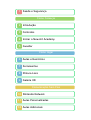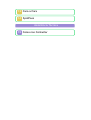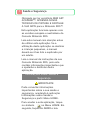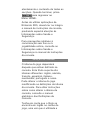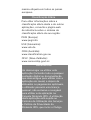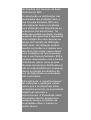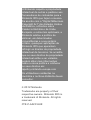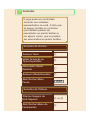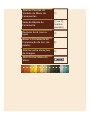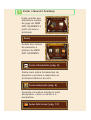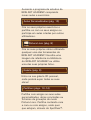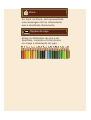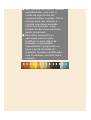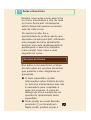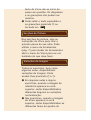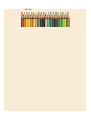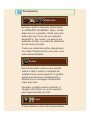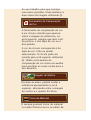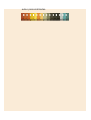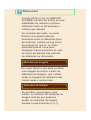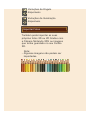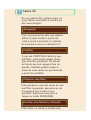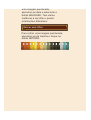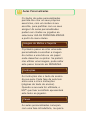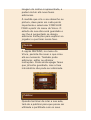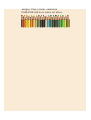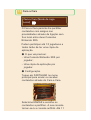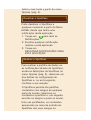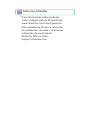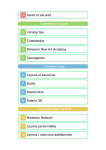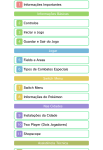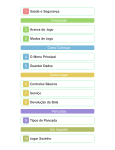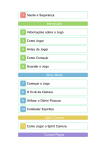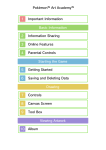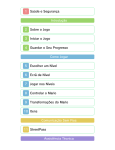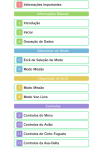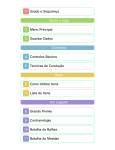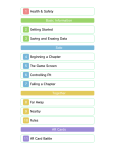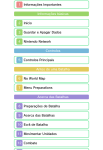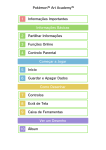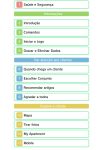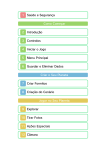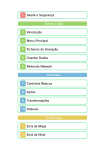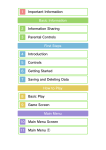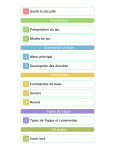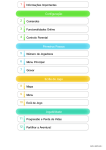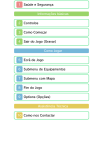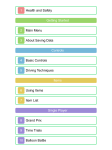Download Manual - Nintendo of Europe
Transcript
1 Saúde e Segurança Como Começar 2 Introdução 3 Controlos 4 Iniciar o New Art Academy 5 Guardar Como Jogar 6 Aulas e Exercícios 7 Ferramentas 8 Pintura Livre 9 Galeria 3D Comunicação Sem Fios 10 Nintendo Network 11 Aulas Personalizadas 12 Aulas Adicionais 13 Cara a Cara 14 SpotPass Assistência Técnica 15 Como nos Contactar 1 Saúde e Segurança Obrigado por ter escolhido NEW ART ACADEMY™: APRENDA NOVAS TÉCNICAS DE PINTURA E PARTILHE A SUA ARTE para a Nintendo 3DS™. Esta aplicação funciona apenas com as versões europeia e australiana da Consola Nintendo 3DS. Leia este manual com atenção antes de utilizar esta aplicação. Se a utilização desta aplicação se destinar a crianças pequenas, o manual deverá ser-lhes lido e explicado por um adulto. Leia o manual de instruções da sua Consola Nintendo 3DS, pois este contém informações importantes que o ajudarão a desfrutar desta aplicação. Informações sobre Saúde e Segurança IMPORTANTE Pode consultar informações importantes sobre a sua saúde e segurança, acedendo à aplicação Informações sobre Saúde e Segurança a partir Menu HOME. Para aceder a esta aplicação, toque no Menu HOME. Em no símbolo seguida, toque em ABRIR e leia atentamente o conteúdo de todas as secções. Quando terminar, prima para regressar ao Menu HOME. Antes de utilizar aplicações da Nintendo 3DS, deverá ler na íntegra o manual de instruções da consola, prestando especial atenção às Informações sobre Saúde e Segurança. Para precauções relativas à comunicação sem fios ou à jogabilidade online, consulte as Informações sobre Saúde e Segurança no manual de instruções da consola. Seleção de Idioma O idioma do jogo dependerá daquele que estiver definido na consola. Este título suporta oito idiomas diferentes: inglês, alemão, francês, espanhol, italiano, neerlandês, português e russo. Pode alterar o idioma do jogo modificando as definições de idioma da consola. Para obter instruções sobre como alterar o idioma da consola, consulte o manual eletrónico das Definições da Consola. Tenha em conta que o título se encontra em inglês no cartão de jogo, uma vez que é utilizada a mesma etiqueta em todos os países europeus. Classificação Etária Para obter informações sobre a classificação etária desta e de outras aplicações, consulte a página web de referência sobre o sistema de classificação etária da sua região: PEGI (Europa) www.pegi.info USK (Alemanha): www.usk.de COB (Austrália): www.classification.gov.au OFLC (Nova Zelândia): www.censorship.govt.nz Advertências Ao descarregar ou utilizar esta aplicação (incluindo todo e qualquer conteúdo digital ou documentação que descarregue para utilizar com a aplicação em causa) e depois de efetuados os pagamentos aplicáveis, o utilizador possuirá uma licença pessoal, não exclusiva e revogável para utilizar esta aplicação na Consola Nintendo 3DS. A utilização desta aplicação está sujeita ao Contrato de Utilização dos Serviços e Política de Privacidade da Nintendo 3DS, que inclui o Código de Conduta dos Serviços de Rede da Nintendo 3DS. A reprodução ou distribuição não autorizadas são proibidas. Nem a sua Consola Nintendo 3DS nem esta aplicação foram concebidas para utilização com dispositivos ou acessórios não autorizados. Tal utilização poderá ser ilegal, invalida qualquer das garantias e representa uma violação dos seus deveres ao abrigo do Contrato de Utilização. Além disso, tal utilização poderá resultar em lesões a si mesmo ou a terceiros, bem como causar danos e/ou problemas de funcionamento com a sua Consola Nintendo 3DS e serviços relacionados com a mesma. A Nintendo (assim como os seus titulares de licença e distribuidores) não se responsabiliza por quaisquer danos ou perdas procedentes do uso de dispositivos ou acessórios não autorizados. Esta aplicação, o respetivo manual de instruções e quaisquer outros textos que a acompanhem estão protegidos pelas leis de propriedade intelectual nacionais e internacionais. A titularidade deste documento não lhe proporciona qualquer licença ou direitos de propriedade sobre o mesmo ou outros textos. A Nintendo respeita a propriedade intelectual de outros e pedimos aos fornecedores de conteúdos para a Nintendo 3DS que façam o mesmo. De acordo com o "Digital Millennium Copyright Act" dos Estados Unidos da América, a Diretiva sobre Comércio Eletrónico da União Europeia, e outras leis aplicáveis, a Nintendo adotou a política de eliminar, em determinadas circunstâncias e a seu próprio critério, quaisquer aplicações da Nintendo 3DS que aparentem infringir os direitos de propriedade intelectual de terceiros. Se acredita que os seus direitos de propriedade intelectual estão a ser violados, poderá obter mais informações sobre a nossa política e conhecer os seus direitos em: ippolicy.nintendo-europe.com Os utilizadores residentes na Austrália e na Nova Zelândia devem consultar: support.nintendo.com © 2012 Nintendo Trademarks are property of their respective owners. Nintendo 3DS is a trademark of Nintendo. All rights reserved. CTR-P-AACP-EUR 2 Introdução Com o NEW ART ACADEMY: APRENDA NOVAS TÉCNICAS DE PINTURA E PARTILHE A SUA ARTE, pode pintar e desenhar utilizando o stylus. Existem dois modos à sua disposição: Aulas (pág. 6) e Pintura Livre (pág. 8). No modo Aulas pode participar em aulas sobre desenho e pintura. No modo Pintura Livre pode desenhar e pintar livremente. Também poderá partilhar as suas obras com amigos (págs. 13-14), adquirir aulas adicionais (pág. 12) e criar exercícios personalizados (pág. 10). 3 Controlos O jogo pode ser controlado tocando nos símbolos apresentados no ecrã. A lista que se segue contém os controlos que também podem ser executados ao premir botões e, em alguns casos, que só podem ser executados ao premir botões. Secções de Ensino Avançar Texto Saltar Gravação ou Texto Expandido Retroceder (Modo Revisão) Avançar (Modo Revisão) Abrir/Fechar Menu Pausa Secções de Pintura Alternar Imagem do Ecrã Superior ou Abrir/Fechar Menu de Ferramentas Alternar Posição do Símbolo do Menu de Ferramentas Seleção Rápida de Ferramenta ou (manter premido) Deslocar Ecrã (com a lupa) Mover a Ferramenta de Comparação de Cor (na paleta) Alternar entre Variações de Imagem Abrir/Fechar Menu do Vince 4 Iniciar o New Art Academy Pode aceder aos diferentes modos de jogo do NEW ART ACADEMY a partir do menu principal. Aulas Aceda aos cursos de desenho e pintura do NEW ART ACADEMY. Curso Introdutório (pág. 6) Saiba mais sobre ferramentas de desenho e pintura e descubra os princípios básicos da arte. Curso Avançado (pág. 6) Aprenda conceitos artísticos mais avançados, como o retrato e a perspetiva. Aulas Adicionais (pág. 12) Aumente o programa de estudos do NEW ART ACADEMY comprando novas aulas e exercícios. Aulas Personalizadas (pág. 10) Crie os seus próprios exercícios e partilhe-os com os seus amigos ou participe em aulas criadas por outros utilizadores. Pintura Livre (pág. 8) Crie as suas próprias obras utilizando qualquer uma das ferramentas do NEW ART ACADEMY! Escolha uma imagem de referência na biblioteca do NEW ART ACADEMY ou utilize uma das suas próprias fotos. Galeria (pág. 9) Entre na sua galeria 3D pessoal, onde poderá expor todas as suas obras! Partilhar (págs. 13-14) Partilhe com amigos as suas aulas personalizadas, obras concluídas ou ficheiros de gravação do modo Pintura Livre. Partilhe conteúdo cara a cara ou com amigos, onde quer que estejam, através do SpotPass™. Vince Ao tocar no Vince, será apresentada uma mensagem útil ou interessante que é atualizada diariamente. Opções de Jogo Altere as definições de som e de SpotPass, consulte a ficha técnica ou reveja a introdução do jogo. 5 Guardar Durante o jogo, pode guardar a sua progressão em qualquer altura a partir do menu do Vince. Pode fazê-lo de três maneiras diferentes: - Guardar Sessão: Guarda o seu trabalho para que o possa continuar mais tarde; - Guardar no Portfólio: Guarda uma obra para pendurar na sua galeria (não poderá continuar o seu trabalho mais tarde); - Exportar Imagem: Envia uma versão maior da sua obra para o álbum de fotos da Câmara Nintendo 3DS (não poderá continuar o seu trabalho mais tarde). Durante as aulas, terá a oportunidade de guardar o jogo no final de cada fase. Mantenha , , e premidos ao iniciar o jogo para aceder a um menu que lhe permite eliminar as aulas desbloqueadas, a disposição da galeria e as definições de jogo. ● Não desligue nem ligue a consola repetidamente, nem retire o cartão de jogo/Cartão SD enquanto estiver a gravar. Tenha atenção para não reiniciar a consola nem deixar sujidade entrar nos terminais, o que poderá resultar numa perda de dados irreversível. ● Não utilize acessórios ou aplicações externas para modificar os seus dados de gravação, o que poderá impossibilitar a progressão ou levar à perda de dados de gravação. Qualquer modificação será irreversível, portanto tenha cuidado. 6 Aulas e Exercícios Existem nove aulas e sete exercícios no Curso Introdutório e oito de cada no Curso Avançado. Inicialmente, estará disponível apenas a primeira aula de cada curso. Os exercícios dão-lhe a oportunidade de praticar aquilo que aprendeu na aula principal, utilizando uma imagem de tema semelhante. Concluir uma aula desbloqueada irá desbloquear o exercício respetivo (caso exista), bem como a aula seguinte do curso. Secções de Ensino Nas aulas e nos exercícios, o Vince dá instruções em secções de ensino que poderão incluir diagramas ou gravações. ● O texto expandido contém informações sobre história da arte ou técnicas interessantes mas não é necessário para completar a aula com sucesso. A caixa de diálogo do Vince mudará de cor quando for apresentado texto expandido. ● Pode aceder ao modo Revisão premindo ou tocando em . Neste modo, poderá recuar o texto do Vince até ao início do passo em questão. Os diagramas e as gravações não podem ser revistos. ● Pode saltar o texto expandido e as gravações premindo ou tocando em . Secções de Pintura Nas secções de pintura, siga as instruções do Vince para criar o próximo passo da sua obra. Pode utilizar o menu de ferramentas (pág. 7) para mudar de ferramenta e abrir o menu do Vince para ver um lembrete do que deve fazer. Variações de Imagem Todos os exercícios, bem como algumas aulas, disponibilizam variações de imagem. Pode aceder-lhes premindo e . ● Em algumas aulas e alguns exercícios, quando a imagem de referência aparece no ecrã superior, serão disponibilizados diferentes ângulos ou variações na iluminação. ● Nos exercícios, quando a imagem do Vince aparece no ecrã superior, serão disponibilizadas as diferentes fases do quadro do Vince. 7 Ferramentas Materiais Existem quatro materiais disponíveis no NEW ART ACADEMY: lápis, tintas, lápis de cor e pastéis. Cada uma das aulas gira em torno de um material específico. Por vezes, os exercícios poderão utilizar um material diferente do da aula principal. Todos os materiais estão disponíveis no modo Pintura Livre e ao criar uma aula personalizada. Grelha Esta ferramenta coloca uma grelha sobre a tela e sobre a imagem de referência do ecrã superior. A grelha ajuda a posicionar corretamente o desenho e a conseguir dimensões mais precisas. Quando a grelha estiver ativada, a imagem do motivo no ecrã superior será apresentada em 2D. Lupa A lupa oferece uma vista aproximada do seu trabalho para que consiga uma maior precisão. Pode deslocar a área visível da imagem utilizando . Ferramenta de Comparação de Cor A ferramenta de comparação de cor é um círculo colorido que aparece sobre a imagem de referência, no ecrã superior, sempre que abrir o kit de pintura, o dos lápis de cor ou o dos pastéis. A cor do círculo corresponde à do lápis de cor, tinta ou pastel selecionado. O círculo pode ser movido pelo ecrã superior utilizando . Utilize a ferramenta de comparação de cor como um auxiliar para escolher as cores certas para o seu desenho. Imagem do Motivo Durante as aulas, poderá mudar a referência apresentada no ecrã superior, alternando entre a imagem do motivo e o quadro do Vince. Troca de Material É sempre possível trocar de material no modo Pintura Livre e no editor de aulas personalizadas. 8 Pintura Livre O modo Pintura Livre do NEW ART ACADEMY permite-lhe treinar as suas habilidades de desenho e pintura, utilizando todas as ferramentas e motivos que desejar! Ao contrário das aulas, no modo Pintura Livre poderá alternar livremente entre os diferentes tipos de materiais. Lembre-se que trocar de material irá "secar" ou "fixar" automaticamente a sua obra. Quaisquer traços presentes na obra ao trocar de material não poderão ser alterados ou eliminados. Biblioteca de Imagens No modo Pintura Livre pode escolher uma imagem de motivo a partir da biblioteca de imagens, que contém todas as imagens de referência das nossas aulas e muitas mais. Variações de Imagem Ao escolher uma imagem como motivo, os símbolos de variações de imagem indicam que podemos aceder às variações da imagem durante a aula premindo e . Variações de Ângulo disponíveis Variações de Iluminação disponíveis Importar Fotos Também pode importar as suas próprias fotos 3D ou 2D tiradas com a Câmara Nintendo 3DS ou imagens que tenha guardado no seu Cartão SD. Nota: - Algumas imagens não podem ser importadas. 9 Galeria 3D Na sua galeria 3D, poderá expor as suas obras concluídas e mostrá-las aos seus amigos! Navegação Para se movimentar pela sua galeria, utilize para mudar o ponto de vista e avance tocando no símbolo da seta para cima ou utilizando . Portfólio Tocar em PORTFÓLIO abrirá o seu portfólio, onde pode apagar obras que já tenha guardado. Se estiver de frente para um espaço livre na parede, também poderá mudar o nome às suas obras ou pendurá-las a partir do portfólio. Pendurar uma Obra Para pendurar uma das obras do seu portfólio na parede, aproxime-se de um espaço livre e abra o seu portfólio. Selecione uma obra e toque no botão PENDURAR. Escolher uma Moldura e Rotação Para rodar ou mudar a moldura de uma imagem pendurada, aproxime-se dela e selecione o botão MOLDURA. Tem várias molduras à escolha e quatro orientações diferentes. Retirar uma Obra Para retirar uma imagem pendurada, aproxime-se da mesma e toque no botão RETIRAR. 10 Nintendo Network Acerca da Nintendo Network Esta aplicação é compatível com a Nintendo Network™. Para verificar se um título é compatível com a Nintendo Network, procure o logotipo da Nintendo Network na embalagem. A Nintendo Network é um serviço online que lhe permite jogar com outros utilizadores de qualquer parte do mundo, descarregar novas aplicações e conteúdo adicional, trocar vídeos, enviar mensagens e muito mais! Notas: - As funcionalidades da Nintendo Network variam consoante o título. - Para mais informações sobre como ligar a sua Consola Nintendo 3DS à Internet, consulte o manual de instruções da consola. 11 Aulas Personalizadas O criador de aulas personalizadas permite-lhe criar os seus próprios exercícios, com um motivo à sua escolha, para partilhar com os seus amigos! As aulas personalizadas podem ser criadas ou jogadas ao selecionar AULAS PERSONALIZADAS a partir do menu Aulas. Imagem do Motivo e Suporte O primeiro passo ao criar uma aula personalizada é escolher a imagem do motivo e uma tela ou um papel onde desenhar ou pintar. Se preferir não utilizar uma imagem, pode saltar este passo tocando em NENHUMA. Instruções As instruções são o texto de ensino da sua aula. Cada fase da aula tem entre uma e cinco instruções (páginas de texto de ensino). Quando a sua aula for utilizada, o Mii™ que tiver escolhido apresentará este texto ao jogador. Fases As aulas personalizadas começam com uma fase introdutória, na qual a imagem do motivo é apresentada, e podem incluir até nove fases adicionais. À medida que cria o seu desenho ou pintura, deve parar em cada ponto importante e selecionar CONCLUIR FASE a partir do menu do Vince. O estado da sua obra será guardado e ser-lhe-á perguntado se deseja adicionar instruções para explicar ao jogador o que fazer nessa fase. Revisão A opção REVISÃO, no menu do Vince, permite-lhe rever o que criou até ao momento. Também pode adicionar, editar ou eliminar instruções. Pode ainda apagar fases que já tenha guardado, mas a fase introdutória não pode ser eliminada. Publicar Quando terminar de criar a sua aula, terá de a publicar para que possa ser utilizada e partilhada com os seus amigos. Para o fazer, selecione PUBLICAR AULA no menu do Vince. 12 Aulas Adicionais Aulas Adicionais (Internet) Expanda o programa de estudos do NEW ART ACADEMY adquirindo novas aulas e exercícios. Siga as instruções apresentadas no ecrã. A opção Aulas Adicionais permite-lhe adquirir aulas extra para o NEW ART ACADEMY. Selecione AULAS no menu principal e, em seguida, toque em AULAS ADICIONAIS. Selecione COMPRAR E JOGAR para aceder ao menu das aulas adicionais. Para adquirir itens adicionais, terá de ter saldo suficiente na sua conta da Nintendo eShop. Caso contrário, deverá adicionar fundos à sua conta. Para mais informações sobre como ligar a sua Consola Nintendo 3DS à Internet, consulte o manual de instruções da consola. Nota: - Pode restringir a interação online através do Controlo Parental. Para mais informações, consulte o manual de instruções da consola. Advertências Relativas aos Pagamentos: ● Poderá consultar o seu historial de compras na secção Histórico da Nintendo eShop; ● Os itens adquiridos não são passíveis de devolução, troca ou reembolso; ● Se apagar um item que tenha adquirido, poderá voltar a descarregá-lo de forma gratuita; Notas: - Se apagar a sua conta da Nintendo eShop, não poderá voltar a descarregar nem utilizar os seus conteúdos adicionais. Consulte o manual de instruções da Nintendo eShop para obter mais informações; - Se interromper uma compra enquanto recebe os dados, poderá não conseguir voltar a descarregá-los. Tenha isto em conta antes de iniciar um download. ● Os itens que tiver adquirido serão guardados no Cartão SD; ● Os itens descarregados não podem ser partilhados com outras consolas ao trocar o Cartão SD, portanto certifique-se de que compra os conteúdos com a consola em que deseja utilizá-los. 13 Cara a Cara Cara a Cara (Modo de Jogo Local) O Cara a Cara permite-lhe partilhar conteúdos com amigos nas proximidades através da ligação sem fios local entre duas Consolas Nintendo 3DS. Podem participar até 12 jogadores e todos terão de ter uma cópia da aplicação. ● O que vai precisar: - Uma Consola Nintendo 3DS por jogador; - Uma cópia da aplicação por jogador. ● Configuração Toque em PARTILHAR no menu principal para enviar ou receber conteúdos através do Cara a Cara. Selecione ENVIAR e escolha os conteúdos a partilhar. A sua consola tornar-se-á a consola anfitriã. Até 11 amigos poderão ligar-se em simultâneo à sua consola para receber os conteúdos partilhados. Conteúdo Partilhável Pode partilhar uma obra guardada no seu Portfólio, uma obra previamente exportada para a Câmara Nintendo 3DS, uma gravação do modo Pintura Livre ou uma aula personalizada que tenha publicado ou descarregado. ● Não carregue, partilhe nem envie qualquer conteúdo ilegal ou que possa interferir com os direitos de outrém. Não inclua informação pessoal e certifique-se de que lhe são concedidos todos os direitos e autorizações de que necessita por parte de terceiros. ● Qualquer conteúdo carregado ou enviado poderá voltar a ser distribuído e/ou modificado por outros utilizadores. 14 SpotPass SpotPass O SpotPass permite-lhe partilhar as obras criadas no NEW ART ACADEMY com os seus amigos registados. Pode enviar obras e aulas personalizadas, bem como recebê-las dos seus amigos. O SpotPass só está ativo quando a consola se encontra em Modo de Descanso e ao alcance de um ponto de acesso à Internet compatível. Antes de utilizar o SpotPass, deverá: - Aceitar o Contrato de Utilização dos Serviços e Política de Privacidade da Nintendo 3DS; - Configurar uma ligação à Internet; - Inserir um Cartão SD na Consola Nintendo 3DS. Para mais informações, consulte o manual de instruções da consola. Ativar o SpotPass Quando iniciar o jogo pela primeira vez, ser-lhe-á pedido que ative o SpotPass para o NEW ART ACADEMY. Se não desejar ativar o SpotPass nesse momento, poderá fazê-lo mais tarde a partir do menu Opções (pág. 4). Desativar o SpotPass Pode desativar o SpotPass a qualquer momento a partir do Menu HOME, desde que tenha uma notificação desta aplicação. 1. Toque em para abrir as Notificações. 2. Escolha qualquer notificação relativa a esta aplicação. 3. Toque em DESATIVAR NOTIFICAÇÕES PARA ESTA APLICAÇÃO. Reativar o SpotPass Para reativar a partilha de dados ou as notificações através do SpotPass, aceda às definições de SpotPass no menu Opções (pág. 4), selecione um dos botões de configuração do SpotPass e, no ecrã seguinte, confirme a sua seleção. O SpotPass permite-lhe partilhar conteúdos com amigos de qualquer parte do mundo. Selecione os conteúdos a partilhar e, em seguida, escolha os amigos a quem os enviar. Uma vez partilhados, os conteúdos aparecerão na caixa de entrada do SpotPass dos seus amigos na próxima vez que estabelecerem ligação a um ponto de acesso SpotPass. ● Não carregue, partilhe nem envie qualquer conteúdo ilegal ou que possa interferir com os direitos de outrém. Não inclua informação pessoal e certifique-se de que lhe são concedidos todos os direitos e autorizações de que necessita por parte de terceiros. ● Qualquer conteúdo carregado ou enviado poderá voltar a ser distribuído e/ou modificado por outros utilizadores. 15 Como nos Contactar Para informações sobre produtos, visite a página web da Nintendo em: www.nintendo.com/countryselector Para assistência técnica e resolução de problemas, consulte o manual de instruções da sua Consola Nintendo 3DS ou visite: support.nintendo.com